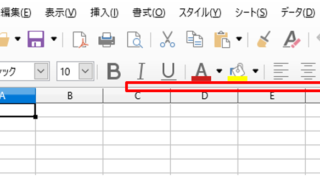 Calc
Calc 【初心者向け】数式バーの表示 / 非表示を切り替える方法 (LibreOffice Calc)
Ver 6.3数式バーの表示を切り替えるには【表示】→【数式バー】の順にクリックします。数式バーを表示するなら・・・数式バーにチェックを入れます。数式バーを非表示にするなら・・・数式バーのチェックを外します。関連する記事数式バーを表示する場...
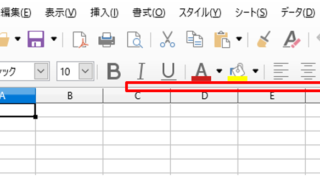 Calc
Calc 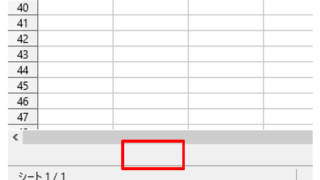 Calc
Calc 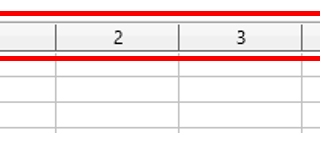 Calc
Calc 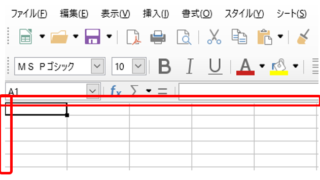 Calc
Calc 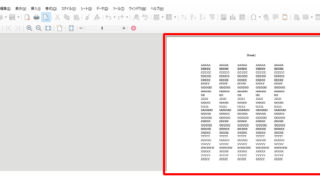 Calc
Calc 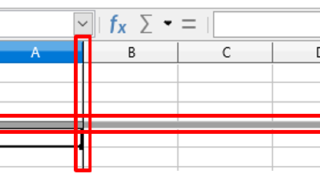 Calc
Calc 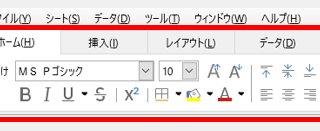 Calc
Calc 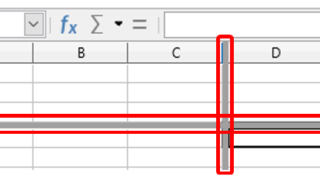 Calc
Calc 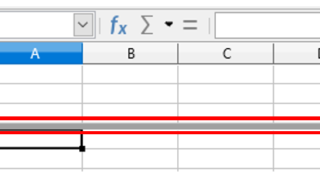 Calc
Calc 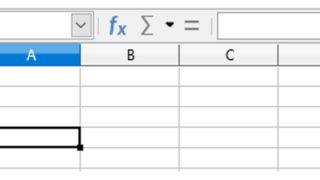 Calc
Calc